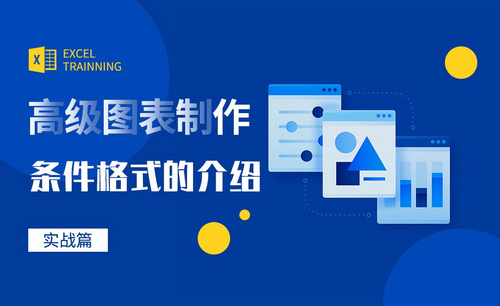怎么让Excel转csv格式呢?
发布时间:2021年02月01日 16:46
我们日常办公中经常会使用到excel,但是你是否对excel表格里边的功能都已经详细的掌握了呢?近期有的小伙伴们遇到了这样的问题?就是要求Excel转csv格式,今天我就针对这个问题给小伙伴们分享具体的操作步骤,步骤就在下方,大家快来认真的学一学吧!
1.首先,我们打开要转格式的excel表格,点击菜单栏上边的【文件】,(如下图红色圈出部分所示)。
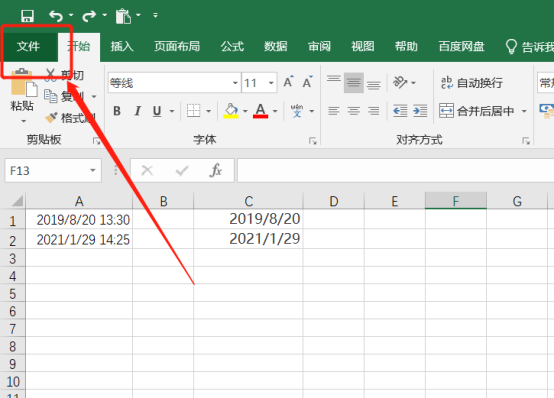
2.接下来,我们点击【另存为】的按钮,(如下图红色圈出部分所示)。
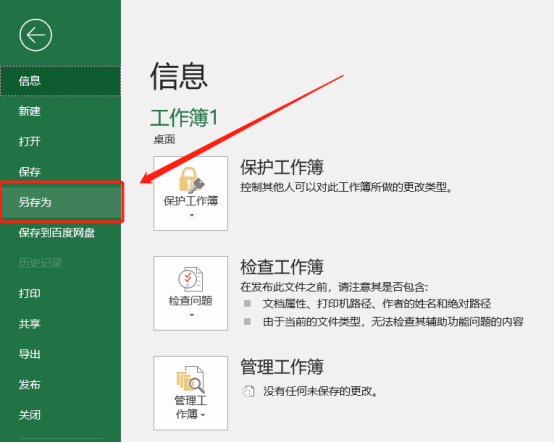
3.然后,会弹出一个保存窗口,我们在保存类型中选择【CSV格式】,(如下图红色圈出部分所示)。
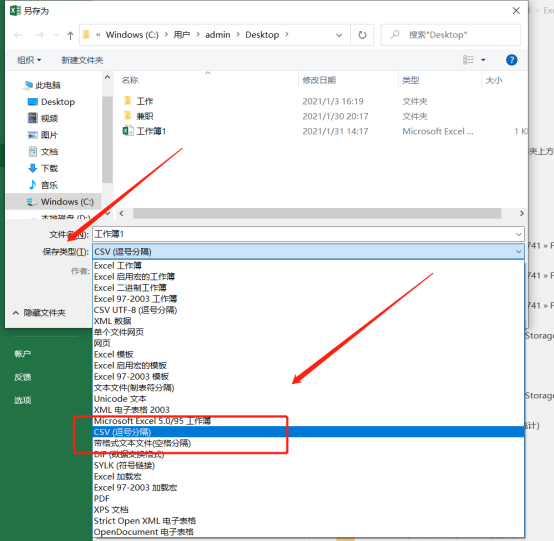
4.最后,我们点击【保存】按钮,就可以把excel格式转化正csv格式了,(如下图红色圈出部分所示)。

以上的4步操作步骤就是Excel转csv的具体操作步骤已经非常详细的给各位小伙伴们罗列出来了,大家按照以上的操作步骤按部就班的进行操作就解决这个问题了,步骤很简单但是在保存的时候要注意细节,如果想熟练的掌握这个功能的小伙伴们可以尝试多操作几次。这个功能操作不常见,当你身边的小伙伴们遇到同样的问题了,你也可以帮助他们。最后,希望以上的操作步骤对你有所帮助!
本篇文章使用以下硬件型号:联想小新Air15;系统版本:win10;软件版本:Microsoft Excel 2019。